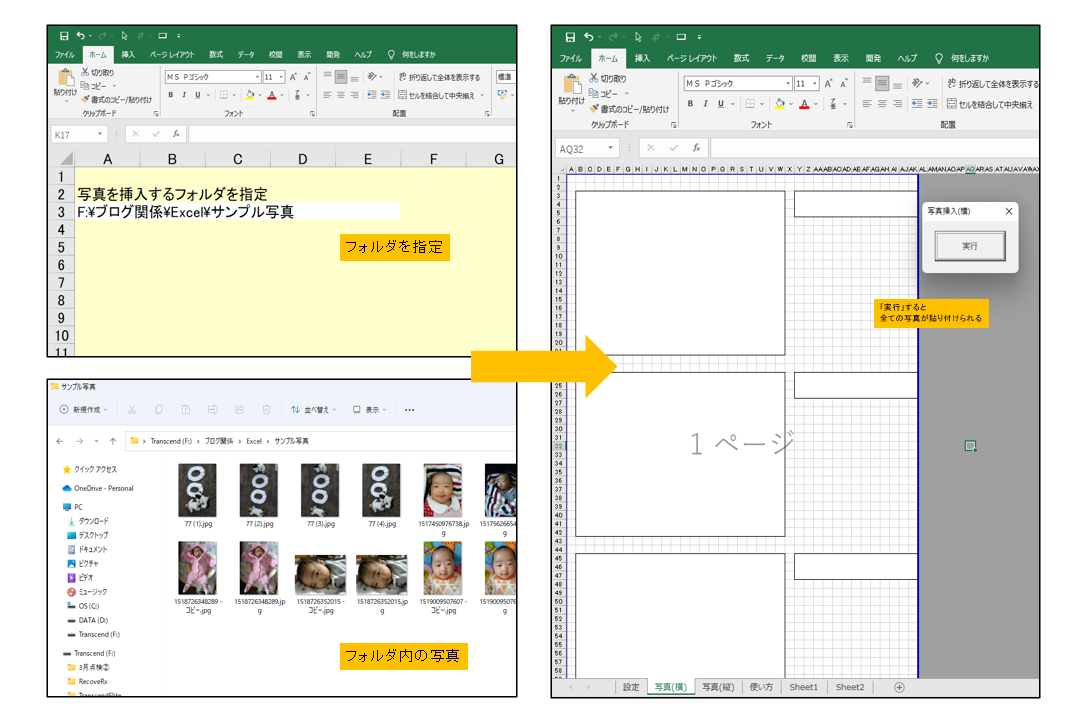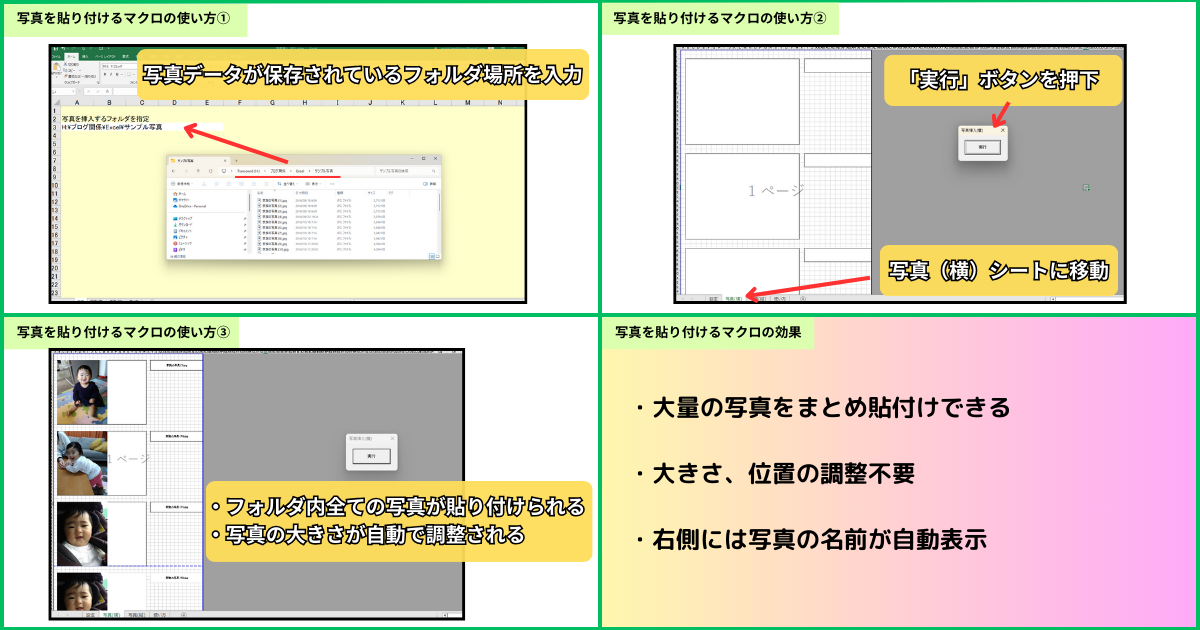エクセル作業の効率化に有効なマクロ【導入事例とマクロ内容を紹介】

疑問がある人
こんな要望にお応えします。
この記事では、エクセル作業の効率を格段にアップさせることができるマクロについて詳しくご紹介します。
この記事で紹介するマクロは主に以下の3つです。
- 写真の貼付け作業を自動化するマクロ
- シートからシートへ情報を転記するマクロ
- 金額入力作業を自動化するマクロ
紹介するマクロを使えば、今行っているエクセル作業のスピードを2倍、3倍にアップさせることが可能です。
- エクセル作業が多すぎて残業ばかり
- エクセル作業以外にも重要な仕事があるのに手が回らない
- 毎日同じような作業ばっかりでツライ
こんな悩みを抱えている方にとってとても役立つ内容になっているので、是非参考にしてみてください。
エクセル作業を効率化するエクセルマクロとは
エクセルマクロとは、毎日行う繰り返し作業や人間の思考が伴わない単調な作業を自動化するプログラムのことです。

指示する人

疑問がある人

指示する人
職場では「検査表を自動作成するマクロ」を使って作業の効率化を行いました。
検査表を自動作成するマクロの処理
- 数千個ものデータを編集
- 数値を見て異常があるデータを赤にする
- 何年に検査をしているか確認する
- 検査実施年度、検査結果の数値なら次回検査予定を計画する
一見すると複雑なプログラムが必要になりそう!と思われがちですが、一つ一つの処理は単純なものばかりです。
「検査表を自動作成するマクロ」の処理を下記の動画で紹介しています。
今まで検査表を作成するのに、数人で作業をして2週間程度時間がかかっていたのですが、マクロを使えば私一人で1日もあれば作業することが可能になりました。
さらに、編集ミスが発生しないので効率が倍増します。
マクロの使い方は、「画面に表示されているボタンを押す」たったこれだけです。
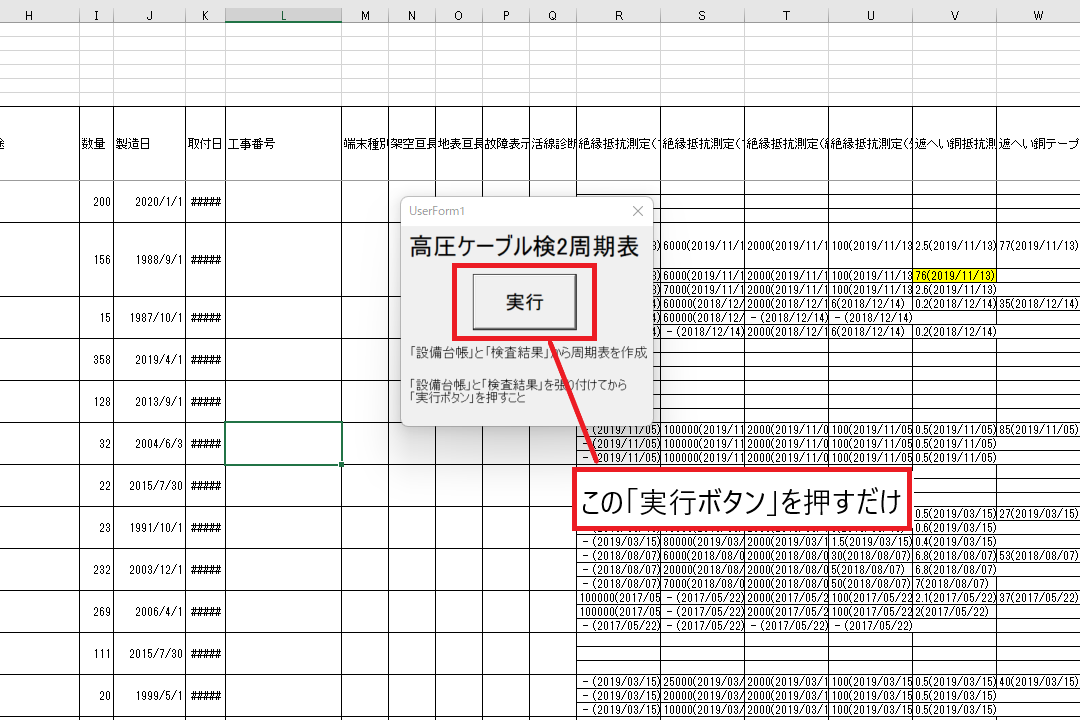
VBAの知識がない方でも「検査表自動作成マクロ」を簡単に使用することができます。
- 作業時間を大幅に削減できる
- 編集ミスがなくなる
- VBAの知識がなくても使用できる
エクセル作業効率化マクロ① 写真の貼り付け作業を自動化
写真の貼付け作業を自動化するマクロは、写真の挿入、大きさの調整、貼り付け位置の調整を自動化するプログラムです。
写真を貼り付けるマクロを自分で設定したい!という方は、下記の記事で導入方法を詳しく紹介しています。
マクロの内容
指定するフォルダ内に保存されている全ての写真ファイルをシートに貼り付けを行います。
ご紹介する「写真を貼り付けるマクロ」」では、A4用紙に写真を三枚挿入し、写真の名前を記入する設定が施されています。
マクロの使い方
- 貼り付ける写真が保存されたフォルダの場所をセルに入力
- 設定されたボタンを押す
たったこれだけで「写真を貼り付けるマクロ」を使用することができます。
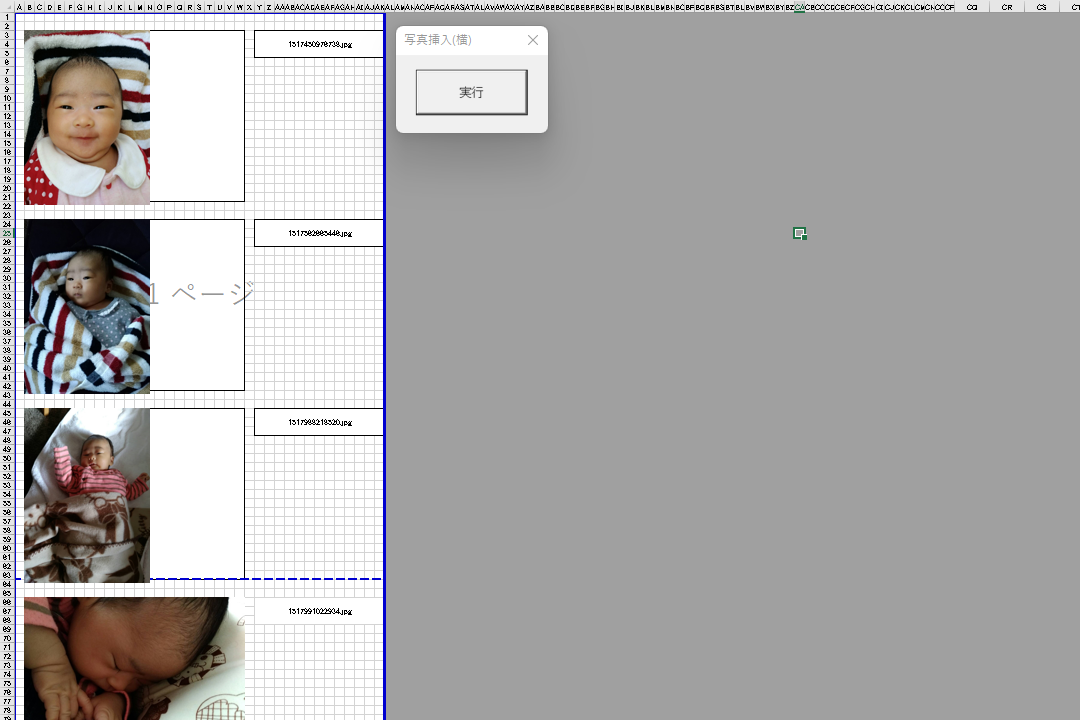
マクロの提供実績
「写真を貼り付けるマクロ」はいろんな業務に応用されます。
- 貼り付ける写真を一枚ずつ指定できるマクロ
- A4シートに写真を12枚貼り付けるマクロ
- 指定するフォルダ内にある写真を貼り付ける。ただし、貼り付けを行う写真、貼り付ける順番を指定できるマクロ
- 写真の縦向き、横向きを自動判別するマクロ
業務内容に合わせてマクロの内容をアレンジして提供させてもらってます。

ガッツポーズの人
上記で紹介されている写真の貼り付けマクロを使ってみたい!という方は下記のサイトを参考にしてみてください。
サイトでは、写真の貼付けマクロが設定されたエクセルファイルをダウンロードすることが可能です。是非写真を貼り付けるマクロを使ってみてください。
エクセル作業効率化マクロ② シートから別シートへ情報を転記
シートから別シートに情報を転記するマクロは、指定するセルに指定する情報を転記するプログラムです。
シートから別シートへ情報を転記するマクロを自分で設定したい!という方は、下記の記事で導入方法を詳しく紹介しています。
マクロの内容
氏名、住所、連絡先などの情報を記入した一覧表シートから注文書シートに必要な情報を転記します。
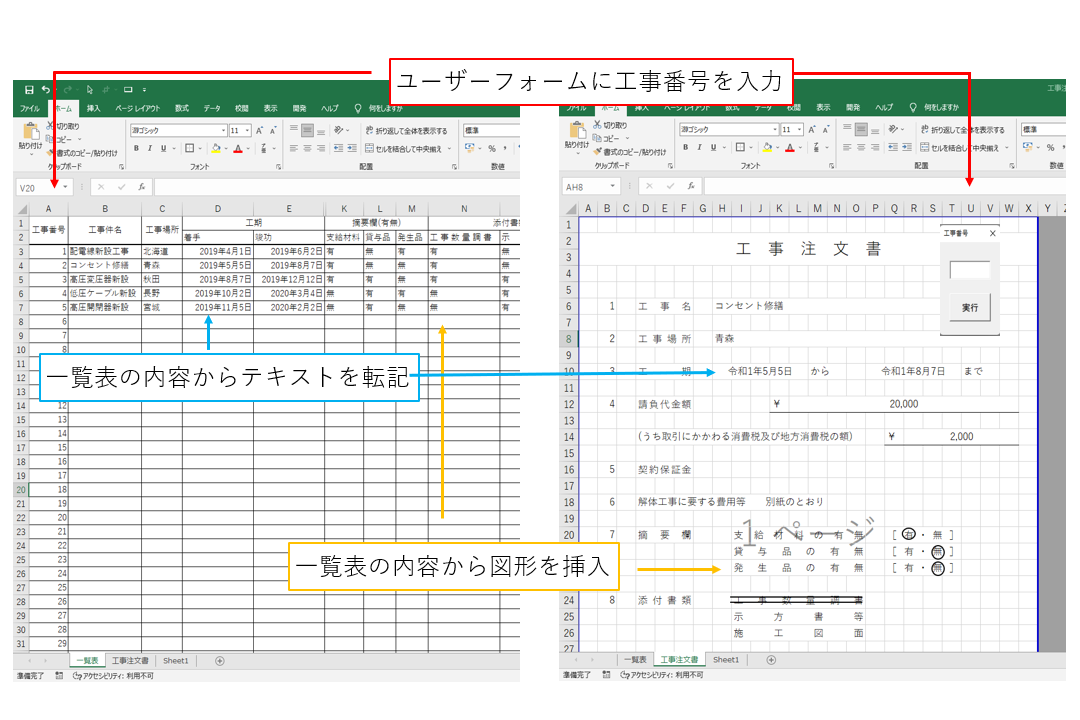
決められた様式の氏名、住所、連絡先の情報を編集する作業を自動化することができるマクロです。
マクロの使い方
入力フォームに「工事番号」を記入する
たったこれだけで、必要な情報を「一覧表」シートから「工事注文書」シートに転記することができます。
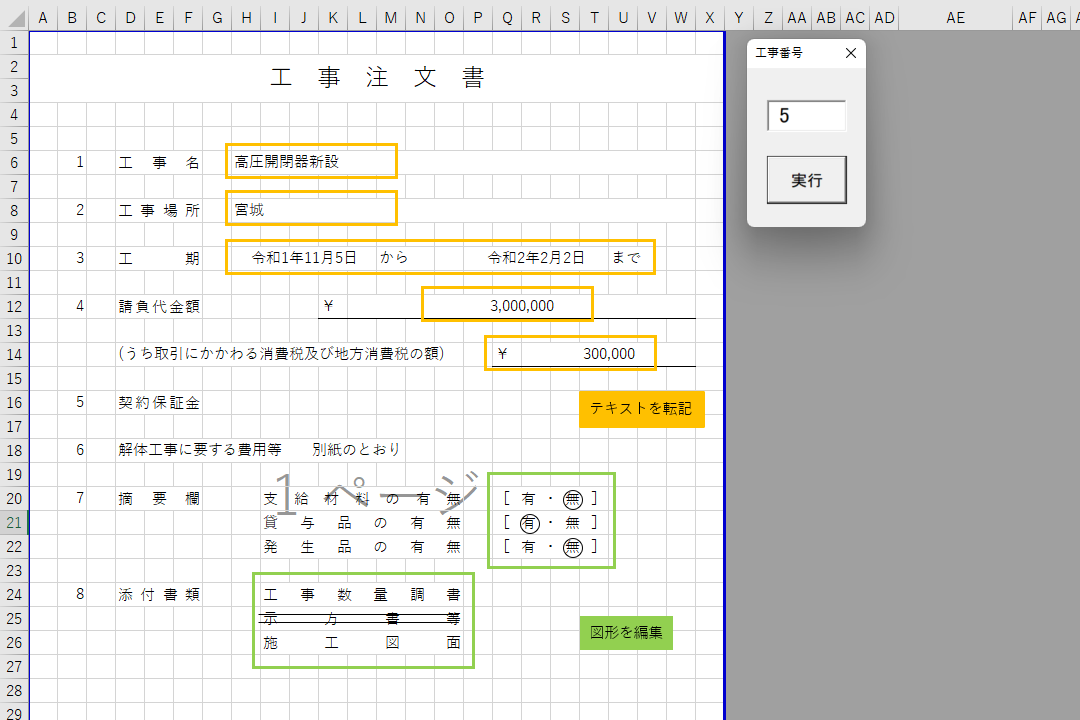
マクロの提供実績
シートから別シートへ情報を転記するマクロは、様式が決められた資料作成業務に応用されます。

悩んでる人
このような依頼で開発した転記マクロがこちら
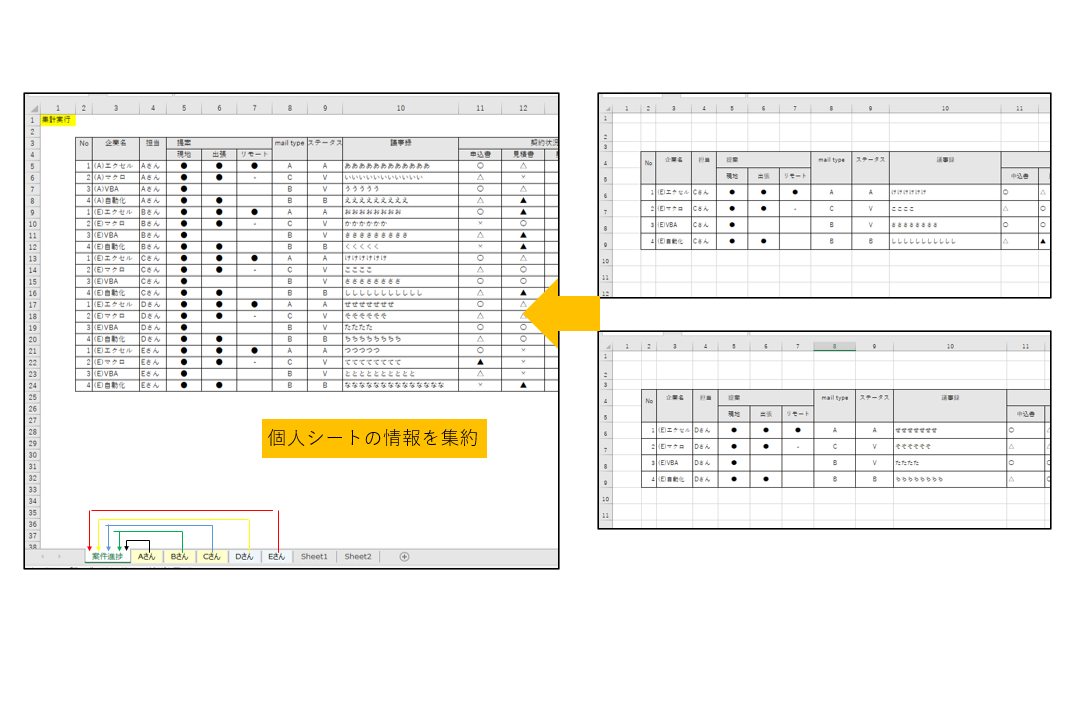 転記マクロは業務内容に合わせてプログラムを構築しなければなりません。
転記マクロは業務内容に合わせてプログラムを構築しなければなりません。
業務内容に合わせたVBAの開発依頼は下記のマクロ開発依頼フォームから注文してください。
エクセル作業効率化マクロ③ 金額入力作業を自動化
金額入力作業を自動化するマクロは、ユーザーフォームのテキストボックスを使って集計を自動化し値をセルに入力するプログラムです。
金額入力フォームを自分で設定したい!という方は、下記の記事で導入方法を詳しく紹介しています。
マクロの内容
金額入力フォームを使ってセルに数量や集計された金額を自動入力します。
 編集ミスの許されない「金額を入力する資料作成業務」の効率をアップし、編集ミスの発生を防ぐことができます。
編集ミスの許されない「金額を入力する資料作成業務」の効率をアップし、編集ミスの発生を防ぐことができます。
マクロの使い方
- 集計を自動化する入力フォームを起動する
- 金額入力フォームに金額、数量を入力する
- 実行ボタンを押し、セルに値を記入する
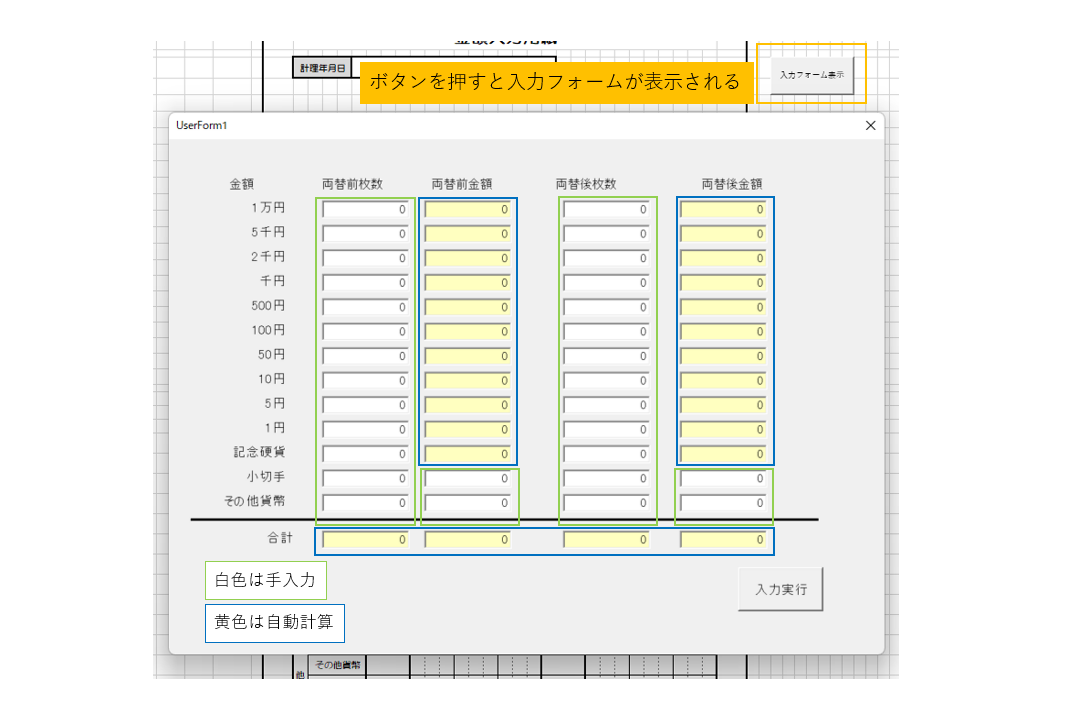 黄色のテキストボックス(集計結果)を確認しながら編集作業を行うことができます。
黄色のテキストボックス(集計結果)を確認しながら編集作業を行うことができます。
マクロの提供実績
金額入力作業を自動化するマクロは、金額を編集する資料作成業務で応用されます。

作業する人
業務内容に合った様式、仕様に改修することが可能です。
金額入力フォーマットを試しに使ってみたい!という方は以下のサイトを参考にしてみてください。
サイトでは、金額入力フォーマットが設定されたエクセルファイルをダウンロードすることが可能です。金額入力フォーマットがどれほど便利なのかを体感してみてください。
VBA初心者が効率化マクロを導入する方法

VBAなんて扱ったことないけどエクセル作業を自動化するマクロを導入したい!
このような問題を抱えながら日々のエクセル業務をこなしている方がおおくいらっしゃるのではないでしょうか。
こんな問題を解決する方法がこちら
- マクロの開発を外注に依頼する
- マクロが設定されたエクセルファイルをダウンロードする
- 参考書やネットでVBAスキルを身に付ける
VBAの勉強を始める前は上記の方法で効率化マクロを導入していました。
完成されたマクロを使ってエクセル業務を処理する
↓
作業効率が2倍以上アップ!!
↓
便利すぎて自分でもマクロを設定したいと考え始める
↓
参考書やネットの情報でVBAスキルを身に付ける
↓
マクロ開発を代行できる程のスキルを習得
VBAは
他のプログラミングに比べて参考書やネットで紹介されている情報量が多いので初心者でも導入しやすい
という特徴があります。
毎日のルーティーン作業にうんざりしている、だれでもできる単純作業に時間を費やしている、という方はあなたに合った方法でVBAを導入しちゃいましょう。
マクロの開発を外注に依頼する
マクロの開発を外注に依頼する導入方法は
VBAを全く扱えない方でもエクセル作業を自動化できる最も簡単な方法
です。
「こんなエクセル作業を自動化したい」「作った資料を自動的にPDFで保存したい」「決まった様式に写真を自動で貼り付けたい」
こんな感じで実現したい内容を依頼するだけで業務内容に合ったマクロを開発してくれます。

ガッツポーズの人
デメリットは、費用がかかることだけ。
開発内容、依頼先によってかかる費用は大きく異なります。
私が会社員の頃利用していた業者さんは1マクロあたり2万円~3万円の費用がかかりました。

疑問がある人
ちなみに、マメBlogでもエクセルマクロ開発代行サービスを承っています。
開発内容の確認、VBAコードの設定、動作確認後の調整、など全ての工程を私(マメ父ちゃん)が行っているので、
費用が安い!スピード納期!!
でやらせてもらっています。
ほとんど独学で身に付けたVBAスキルなので、内容によっては開発できないこともあるのでご了承ください。
ご相談、見積もり依頼は完全無料ですので気になる方は下記のリンクよりお問合せ下さい。
マクロが設定されたエクセルファイルをダウンロードする
VBA初心者でも『マクロが設定されたエクセルファイルをダウンロード』ですぐにエクセル作業を自動化することができます。
たとえば、
A4用紙に写真を貼り付けてコメントを入力する作業を自動化したい!という場合、
『写真を貼り付けるマクロ』が設定されたエクセルファイルをダウンロードすれば問題解決です。
実際に、『写真を貼り付けるマクロ』をダウンロードして使っている様子がこちら

ガッツポーズの人
『マクロが設定されたエクセルファイルをダウンロード』する導入方法は、
VBA初心者でもマクロを導入できる、費用が安い、
というメリットがあります。
しかし
VBAに関する情報が多く公開されているとはいえ、ネット上で想定するマクロは見つけることが難しい
というデメリットもあります。

ガッツポーズの人
個人ブログやファイルを販売できるサイト「note」や「Tips」ではいろんなマクロの情報が掲載されているので是非参考にしてみてください。
今までマメBlogで受注した効率化マクロを下記のnoteで掲載していますので併せてチェックしてみてください。
参考書やネットでVBAスキルを身に付ける
先程も紹介しましたが、
VBAは他のプログラミングに比べて参考書やネットで紹介されている情報量が多いので初心者でも導入しやすい
プログラミングです。
言い換えると、
情報量が豊富なので自分で勉強できちゃう
ということです。
私のVBAスキルはほとんど独学で身に付けたもので、
考えた処理のほとんどをVBAで表現できるレベルにまで到達した!
と思っています。
私の作ったマクロをプロのプログラマーが見れば、
お前の書くコードはインチキだ!「変数の宣言」とか「引数」を正しく使えよ!!
と感じるはずです。
でも、
私からすればどうでもいい!!!想定した内容を正しく処理できればよくないですか!?
独学であっても『写真を貼り付けるマクロ』『全てのシートをPDF出力するマクロ』『連番を振るマクロ』など、
業務内容に合ったマクロを開発できるようになれます。
独学でVBAスキルを身に付けるコツは、
エラーが発生してもいいからひたすらコードを書く、なんでもいいからエクセル作業をマクロ化してみる
です。
とは言っても、全くの知識0の方は何をすればいいかわからないですよね。
VBA知識0の初心者の方は、参考書『たった1秒で仕事が片づくExcel自動化の教科書【増強完全版】』を読んでみてください。
VBAの知識0の方でもすいすい読み進められる内容になっています。
やさしい内容にも関わらず「え!!VBAを使えばこんなことできるの!?」と感動すると思います。
実際に私はこの参考書を読んでからVBAの勉強を始めました。

ひらめく人
VBAの魅力を発見した後は、
ひたすら自動化したい処理を実現するコードを書くだけ
です。
【VBA 写真を貼る】、【VBA PDF出力】、のようにネット検索すれば知りたいコードをすぐにゲットできます。
実現したい処理に向かって、「調べる→書いてみる→エラーを改善する→調べる」を繰り返していると
自然といろんなマクロが作れるようになっているはずです。
VBAに興味が湧いてきたという方は今からVBA学習をスタートさせちゃいましょう。